Machen Sie mehr aus Ihren Seiteninhalten mit Copilot in Loop.
Hinweis: Sie benötigen eine Copilot-Lizenz, um Copilot in Loop-Features verwenden zu können. Sie können Copilot-Inhalte freigeben, um mit Loop-Benutzern zusammenzuarbeiten, die keine Lizenz haben.
Mit Copilot in Loop können Sie ganz einfach Fragen zu Ihrer Seite, zu Unternehmensdaten und mehr stellen. Jetzt können Sie die Antworten auf Informationen erhalten, die Sie schnell benötigen, und mit Ihrer Arbeit fortfahren.
Copilot in Loop umfasst Folgendes:
-
Unternehmenssuche und Bing-Suche.
-
Die Struktur und Reihenfolge des Inhalts auf der Seite, wodurch Eingabeaufforderungen wie "Was sind die wichtigsten Konzepte im dritten Abschnitt dieser Seite?" aktiviert werden.
-
Grundlegende Tabellen, die Eingabeaufforderungen und Szenarien rund um Tabellen aktivieren, z. B. "Die zweite Tabelle auf der Seite zusammenfassen".
-
Gespräche, die in den Kommentaren auf der Loop-Seite stattfinden, ermöglichen Aufforderungen wie: „Fassen Sie die Kommentare auf dieser Seite zusammen und schlagen Sie die nächsten Schritte vor.“
Führen Sie die folgenden Schritte aus, um zu beginnen und die benötigten Lösungen zu finden:
-
Geben Sie auf einer vorhandenen Seite „/“ ein, und wählen Sie Seiteninhalt entwerfen aus.
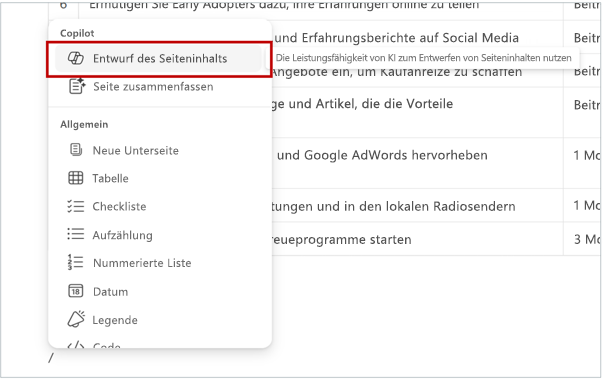
-
Geben Sie Ihre Fragen zum Inhalt in die Eingabeaufforderung ein. Hier sind einige Beispiele:
-
"Welche nächsten Schritte werden auf dieser Seite vorgeschlagen? "
-
„Erstellen Sie anhand der Informationen auf der Seite eine Tabelle mit Vor- und Nachteilen.“
-
„Aktionselemente und Stichtage auf der Seite suchen.“
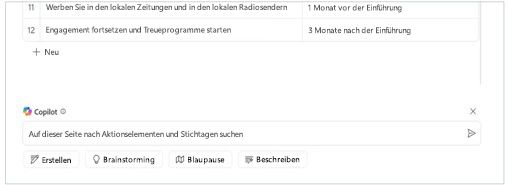
-
-
Wählen Sie Senden aus.
-
Verfeinern Sie Ihre Ergebnisse, indem Sie eine Anforderung in das Textfeld eingeben. Zum Beispiel: „Konvertieren Sie dies in eine Tabelle.“
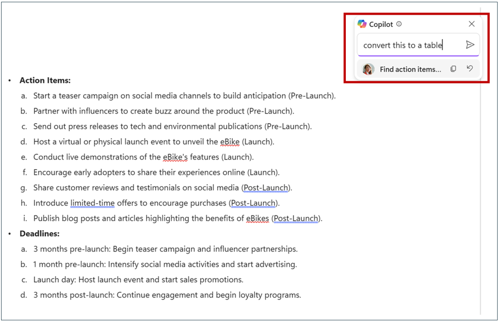
-
Lassen Sie sich den Bearbeitungsverlauf anzeigen, und verfolgen Sie in Echtzeit, wie Sie und Ihre Teamkollegen Copilot verwenden.
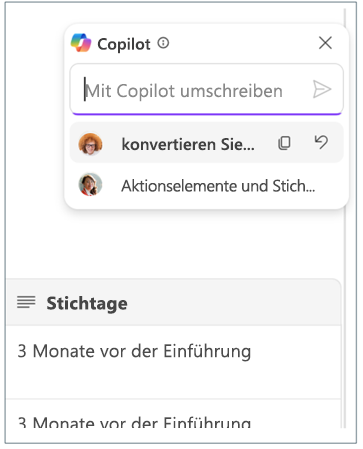
Weitere Informationen
Zusammenfassen einer Seite mit Copilot in Loop
Fassen Sie die Änderungen in Loop mit Copilot zusammen











